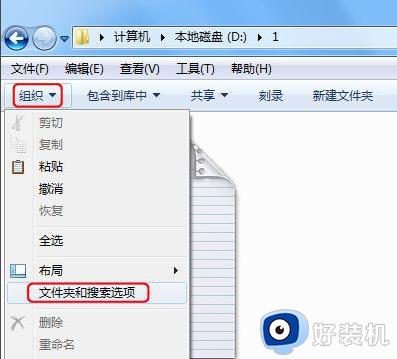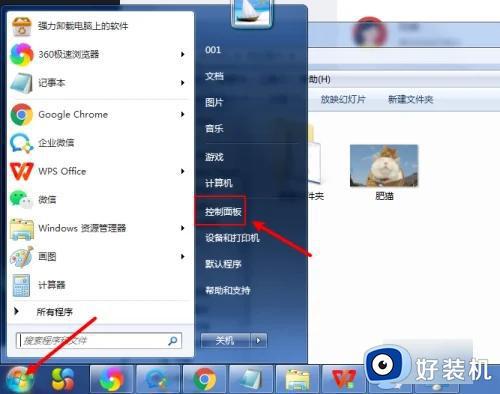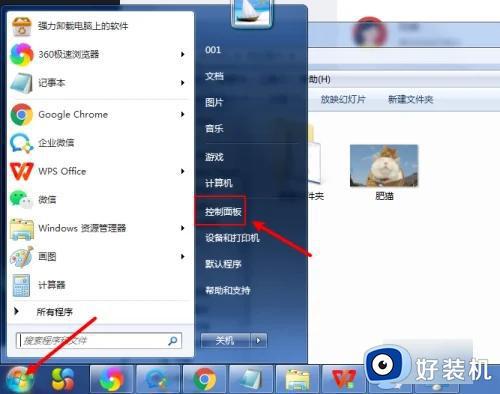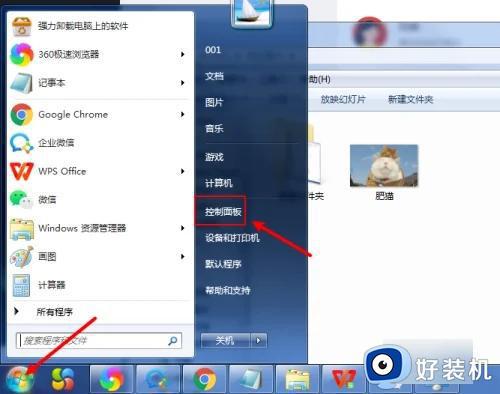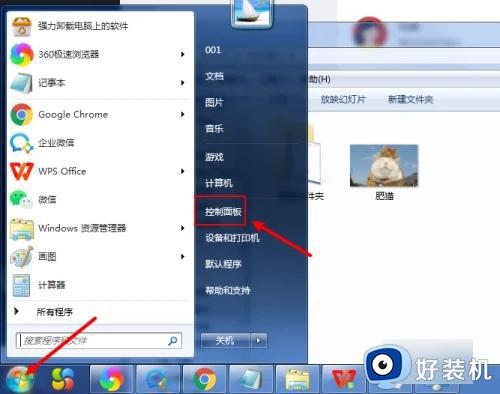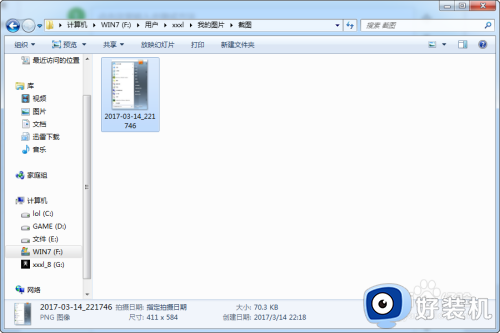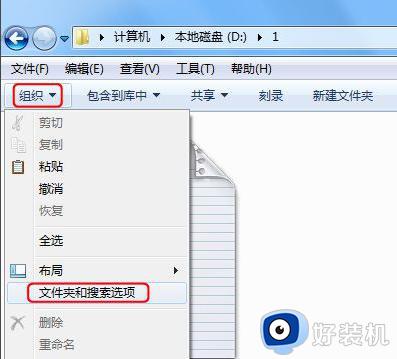win7如何显示文件后缀名 win7显示文件后缀名的方法
时间:2022-12-30 15:24:00作者:qin
相信很多同学们在使用win7纯净版系统电脑的时候,都会遇到系统中保存的文件,没有显示后缀名的情况,这样很不利于我们对于文件功能的辨别,当我们要查询文件的时候非常的不方便,对此win7系统如何显示文件后缀名呢?下面就有小编给大家带来win7显示文件后缀名的方法。
具体方法如下:
1、双击“计算机”图标,弹出计算机窗口

2、点击左上角的“组织”后面的倒三角,在弹出的选项中,我们点击“文件夹和搜索选项”
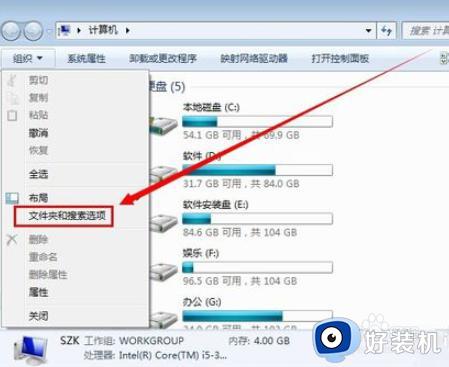
3、在打开的文件夹选项设置窗口中,点击“查看”
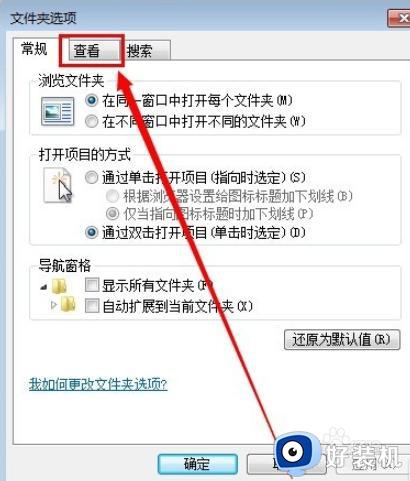
4、在查看界面中,找到“隐藏已知文件类型的扩展名”,并且将它前面的勾给取消
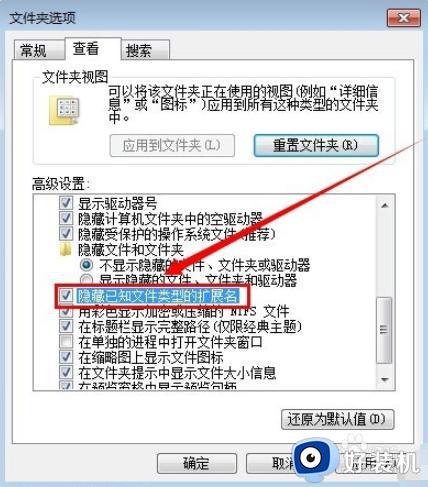
5、完成以上操作步骤之后,我们点击“确定”,保存好我们的设置,这时候我们就可以看到文件的后缀名了
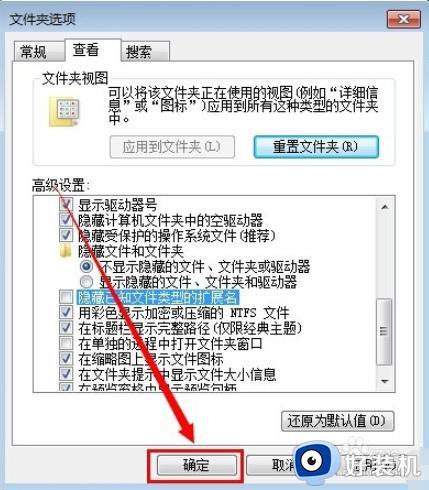
上文就是给大家总结的关于win7显示文件后缀名的方法的全部内容了,平时大家在遇到这种情况的时候,就按照上述的方法进行操作就好了哦。